




teamviewer,是一款非常好用的通过手机来操控电脑的软件,听起来是不是很酷。用户可以使用这款软件简单的在手机上就可以操控远程的电脑,不管是远程修理电脑还是远程进行办公,都是可以做到的。并且支持双向的文件传输,感兴趣的快来下载吧。
一、远程控制/支持:
1、即时远程控制:客户端无需安装任何程序
2、远程维护:全天候访问远程计算机和服务器
3、远程访问:随时随地访问您的数据和应用
4、家庭办公:在家也能访问办公室计算机
二、会议/演示:
1、在线会议:最多可容纳25名参加者
2、演示:提升销售潜力
3、培训会:实施在线培训,削减支出
无法建立连接怎么办
当我们打开teamviewer之后,输入了相对应的ID之后,发现显示的【无法连接】。那么这个时候是怎么回事呢?
其中我们可以考虑是是不是对方的人没有连接到网络中来,或者是对方的TeamViewer没有运行。也就是没有和你的TeamViewer进行连通,所以当然是不可以创建连接的。那么最快的解决办法就是让他确认网络,然后看看是不是已经打开TeamViewer。然后当然也有可能是你的ID输入错误了,你自己也可以检查一下。
可以控制手机吗
当然是肯定的可以做到!
首先当然打开teamviewer之后,然后我们需要登录我们的账号密码,然后我们需要输入TeamViewerID,在保证对方也已经打开的前提之下,你们就可以创建相互的连接了,也就是可以直接远程操作他的手机了。
当然如果是在电脑上进行操作的话是同理可得的。但是一定要记住如果不是你熟识的人话,不管怎么样要你给他操作一下你都不要答应,也可以设置密码,不然你什么文件数据丢了之后就不好说了。
如何在商业环境中使用
一、远程控制应用程序
您需要在您 TeamViewer 帐户上激活TeamViewer 许可证,这样您才可以在移动设备上进行连接。当然,对于个人用户而言,完全免费,输入计算机的TeamViewer ID和密码即可远程连接;
二、如何在移动设备上登录 TeamViewer 帐户
1、打开移动设备上的 TeamViewer 远程控制应用程序。
2、选择计算机选项卡。
3、在账户中输入您的帐户信息,然后点击登录按钮。
4、您已用您的帐户登录至 TeamViewer 并可进行远程控制。
现在您可以在商业环境中使用 TeamViewer 远程控制应用程序。
三、QuickSupport 和 Host app
若要与 TeamViewer QuickSupport 或 Host app 进行商业连接,您需要拥有 AddOn 移动设备支持许可证。
1、多平台。
实现PC、移动设备与PC、PC甚至移动设备之间的跨平台连接,支持Windows、macOS、Linux、ChromeOS、iOS、Android、WindowsUniversalPlatform和BlackBerry。
2、最大的兼容性。
TeamViewer 可在最广泛的设备和操作系统上运行,包括最新操作系统、旧设备和旧操作系统。
3、无需配置。
立即开始使用 TeamViewer。 TeamViewer 可以在防火墙后面工作,自动检测任何代理配置。
4、简单易懂。
体验布局清晰、易于理解、易于触摸且操作快速的高级用户界面。
5、高性能。
智能连接设置和路由、高效的带宽利用、快速的数据传输、高达60fps的远程会话帧率、硬件加速和自动质量调整确保用户体验的优化。
1、首先下载并打开电脑的TeamViewer,即电脑端TeamViewer远程工具需要在运行状态,可将其设置成为随系统启动,这样只要电脑开机,TeamViewer便运行。
2、查看并记住电脑端TeamViewer的ID和密码,图中分别为“811631531”和“3101”,不同电脑的ID和密码不同。
3、打开手机上的TeamViewer工具。
4、在弹出的“google play服务”窗口时,点击“确定”。
5、在弹出的对话框中输入电脑ID,我的电脑ID为“811631531”输入,然后点击“远程控制”。
6、在弹出的验证框中输入密码,我的密码为“3101”输入即可,然后点击“确定”。
7、成功建立连接,会弹出一个简单的使用介绍,可框选“不再显示对话框”以后连接就不会弹出,然后点击“继续”。
8、成功进入到电脑桌面,可以看到电脑桌面的一些信息。
9、左右滑动手机屏幕,可实现对电脑鼠标的移动控制。
10、通过缩放手机屏幕,可实现对电脑桌面的缩放,如图所示,其他功能可自行摸索,通过手机的返回键或者是Home键可断开远程,回到手机屏幕。
五大常用办公软件有哪些呢?今天小编就为大家推荐五款涵盖办公效率、团队协作等多方面需求的办公软件。这些软件有:teamviewer,城通网盘app,为知笔记,flash插件手机版以及outlook。软件种类多多可以很好的提高用户的办事效率。实现高效办公与团队协作,有需要的快来你下载你吧。
办公自动化软件的出现满足了很多工作人员在工作中的需求,尤其是这类操作起来非常的方便,一款好用的办公自动化软件平台是非常需要的,可以帮助我们大大提高办公的效率,减少一些繁琐的操作,小编为大家带来了几款最新办公自动化软件,推荐给大家免费下载使用,专注于为企业提供新一代智能协同云服务和数字化解决方案,有需要的小伙伴千万不要错过,赶快挑选下载吧。
移动办公平台的核心优势在于其高度的灵活性和便捷性。用户只需通过智能手机、平板电脑等移动设备,即可随时随地进行办公,无论身处何地都能轻松处理工作事务,极大地提高了工作效率和响应速度。为了满足不同用户的需求,移动办公平台通常具备多平台兼容性,支持iOS、Android等多种操作系统和设备类型,确保用户在不同设备上都能获得一致且流畅的办公体验。小编在这里准备了十分多样的下载平台,一定不要错过这款专题哦。
移动办公平台APP大全,涵盖了企业办公与个人协作的多样化需求,集成了即时通讯、文档共享、任务管理、日程安排等功能于一体,助力用户实现高效便捷的移动办公体验。这些平台不仅支持多人视频会议、远程协作,还具备智能打卡、考勤统计等管理功能,有效提升了企业管理效率与员工工作积极性。同时,内置的文档编辑、云盘存储等功能,使得团队成员能够随时随地访问与编辑文件,确保了信息的及时共享与同步。感兴趣就点击下载吧。